# 首次使用
在微擎商城(https://s.w7.cc/module-30613.html )安装好应用后。
进入您的微擎后台(您的微擎网站域名)
然后点击平台管理,新建一个PC类型的平台(如果不存在)
新建后可点击进入PC平台,进入后可以看到刚刚安装的微信客服机器人应用,点击应用即可进入微信客服机器人的后台。
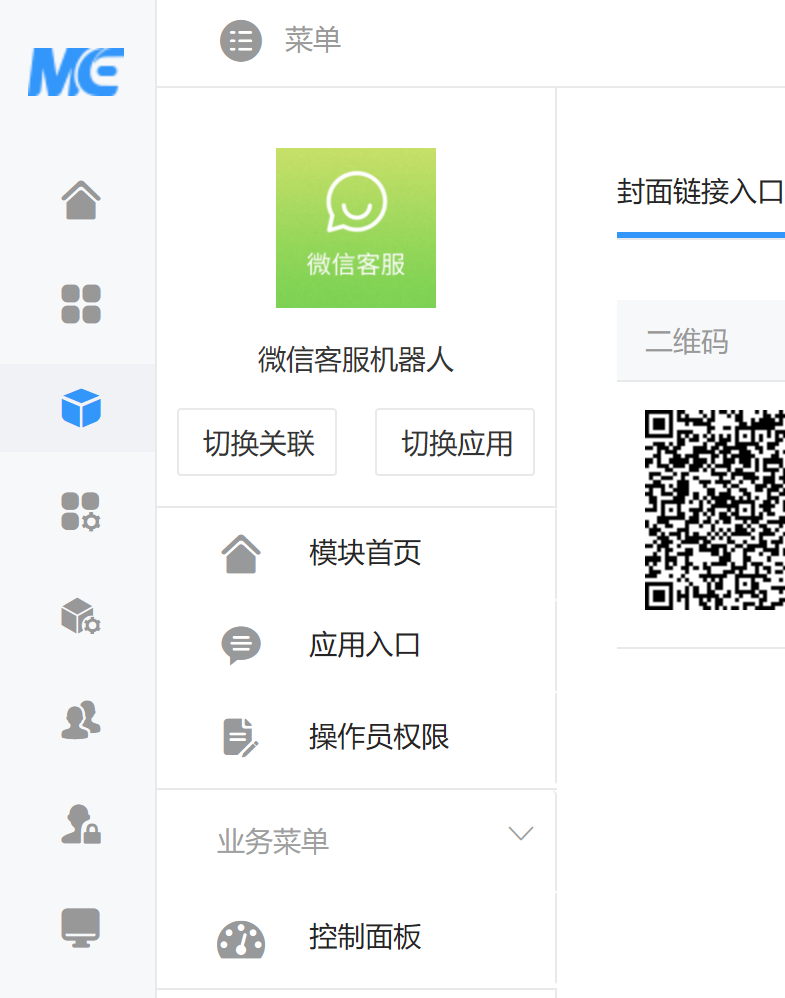
- - -
首次使用,我们需要配置企业微信的信息。
## 获取企业微信配置
登录微信客服后台:https://work.weixin.qq.com/kf
企业微信扫一扫登录
点击开发配置
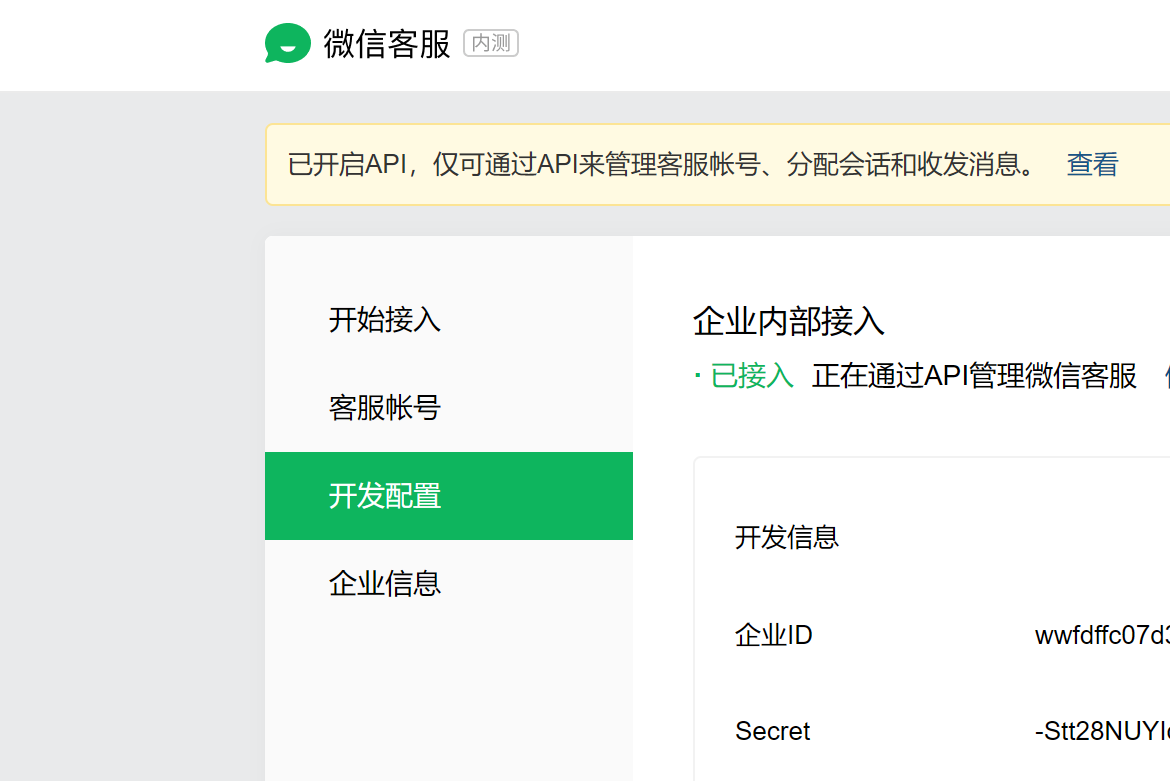
URL地址,请填写微擎后台中、微信客服机器人(应用入口)中的回调URL,可点击复制。
然后下方的token和aes_key请点击随机生成。
此时,请不要直接点击保存!!
请看下一步再操作:
## 配置企业微信到微擎应用
在您的微擎后台、微信客服机器人应用后台,点击控制面板,会出现配置企业微信表单。
此时请复制刚刚上一步企业微信配置中的信息到对应的表单,
企业ID和SECRET可先留空(主要填写Token和EncodeAesKey),然后点击保存。
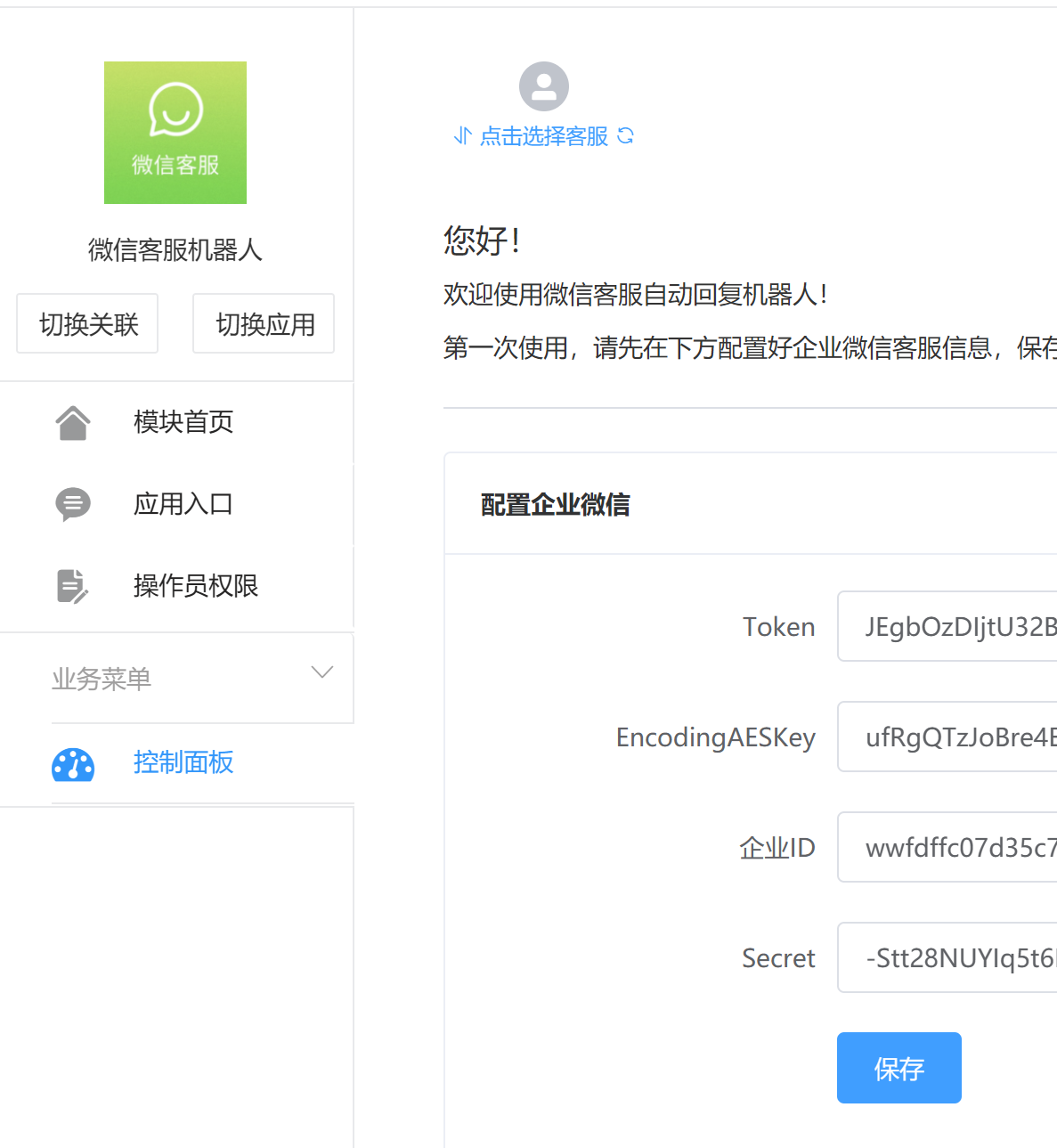
保存成功后,再前往刚刚的企业微信客服配置后台,点击保存,此时不出意外,应该可以保存成功了。
保存成功后,可以获取到企业的ID和SECRET,此时再复制这两个信息到刚刚的微信客服机器人后台,填写到配置企业微信的表单,保存。
这时候就初始化完毕了!!
> 特别注意: 请先在微擎后台保存`Token`、`EncodingAESKey`、`企业ID` 这三个必选项
## 开始使用。
两边都配置成功后。
进入刚刚微擎应用微信客服机器人的后台,可在选择客服那里选择要配置自动回复的客服(没有可以添加)
选择客服后,点击消息模板,可添加对应的自动回复消息内容。
点击关键词回复,可配置关键词自动回复规则。
